大神还原win10系统手动卸载驱动的步骤
发布日期:2019-11-29 作者:win10正式版 来源:http://www.win10g.com
win10系统是很多电脑用户首选的装机系统,然而有不少用户在使用过程中可能会碰到win10系统手动卸载驱动的情况。大部分用户电脑技术都是菜鸟水平,面对win10系统手动卸载驱动的问题,无法自行解决。不少用户都来咨询小编win10系统手动卸载驱动要怎么处理?其实可以根据以下步骤 1.开始-设备和打印机:随便选择一个打印机图标,选择打印机服务器属性; 2.单击打印服务器属性--驱动程序--删除,选择删除驱动程序和驱动程序包,点确定;这样的方式进行电脑操作,就可以搞定了。下面就和小编一起看看解决win10系统手动卸载驱动问题详细的操作步骤:
1.开始-设备和打印机:随便选择一个打印机图标,选择打印机服务器属性;
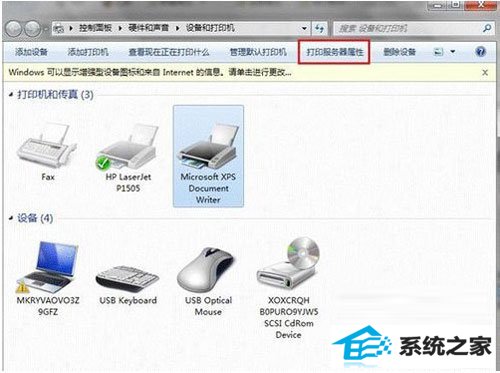
2.单击打印服务器属性--驱动程序--删除,选择删除驱动程序和驱动程序包,点确定;
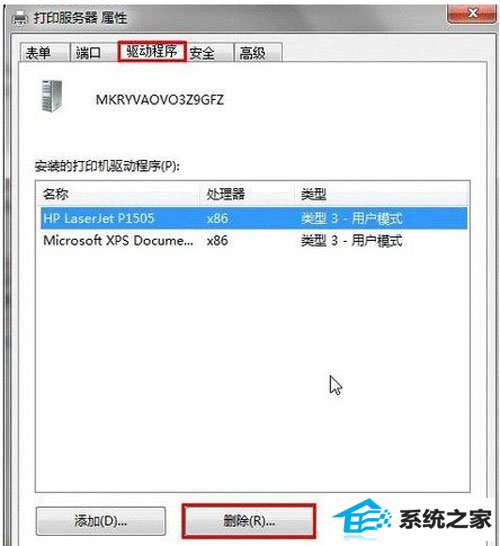
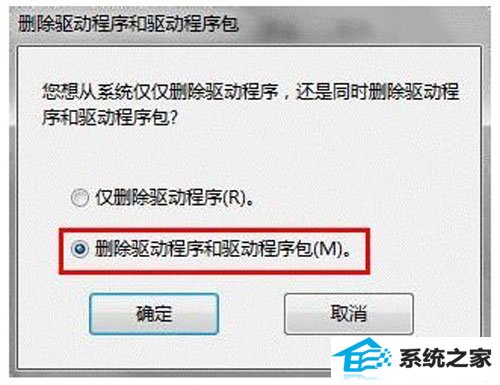
3.无法删除的时候:停止:printspooler服务,删除C:windowssystem32spoolpRinTERs目录下所有的文件,重新启动服务:printspooler,再进行第二步。
有时候安装错误,自动卸载也是无法完成的,只能通过手动来完成,如果你在安装打印机驱动出现错误或卸载驱动出现错误的时候,不妨试试上述的方法,自己动手卸载驱动,希望对你能有所帮助。
------分隔线------
- 栏目专题推荐
纯净版一键重装系统
魔法猪装机管家
电脑店u盘装系统
系统城win7系统下载
联想一键重装系统
电脑公司装机大师
老毛桃win8系统下载
雨木林风u盘启动盘制作工具
系统之家装机管家
纯净版xp系统下载
技术员xp系统下载
系统天地win7系统下载
完美装机大师
三星u盘装系统
西瓜重装系统
电脑公司xp系统下载
大番薯重装系统
装机版机大师
戴尔u盘装系统
系统之家u盘启动盘制作工具
 系统之家Win10 清爽装机版64位 2020.11系统之家Win10 清爽装机版64位 2020.11
系统之家Win10 清爽装机版64位 2020.11系统之家Win10 清爽装机版64位 2020.11 电脑公司Window10 v2020.05 32位 大神装机版电脑公司Window10 v2020.05 32位 大神装机版
电脑公司Window10 v2020.05 32位 大神装机版电脑公司Window10 v2020.05 32位 大神装机版 系统之家Windows10 正式装机版64位 2020.07系统之家Windows10 正式装机版64位 2020.07
系统之家Windows10 正式装机版64位 2020.07系统之家Windows10 正式装机版64位 2020.07 系统之家win10免激活64位精选超速版v2021.11系统之家win10免激活64位精选超速版v2021.11
系统之家win10免激活64位精选超速版v2021.11系统之家win10免激活64位精选超速版v2021.11 系统之家Win7 官网装机版 2020.06(32位)系统之家Win7 官网装机版 2020.06(32位)
系统之家Win7 官网装机版 2020.06(32位)系统之家Win7 官网装机版 2020.06(32位) 番茄花园Win10 安全装机版 2021.03(32位)番茄花园Win10 安全装机版 2021.03(32位)
番茄花园Win10 安全装机版 2021.03(32位)番茄花园Win10 安全装机版 2021.03(32位)
- 系统教程推荐
- 禁用Ghost win7旗舰版锁屏(日升级)_win7旗舰版锁屏
- 快速恢复win10系统右键发送到选项为空白的办法
- 电脑店恢复win10系统打开迅雷影音播放视频闪退的方法
- 主编为你win10系统文件夹共享权限设置 的教程
- Msdn订阅网站发布win7创意者升级iso镜像下载
- 小编为你win10系统休眠时断网的办法
- 彻底隐藏win10系统隐藏的文件夹
- win10系统右键如果添加office的word/Excel/ppt功能
- 老友设置win8系统从视频中提取音频文件的教程
- 绿茶设置win10系统打印机显示叹号无法打印的步骤
- win10系统鼠标光标总是乱移动的还原步骤
- win10系统电脑连接Mp3/Mp4后无法识别的解决办法
- 老司机恢复win8系统打开网页无法加载视频的教程
- 保护win 10系统安全组策略禁止页面自动下载配置
- 笔者详解win10系统U盘装系统提示windows找不到文件C:\windows\explor
